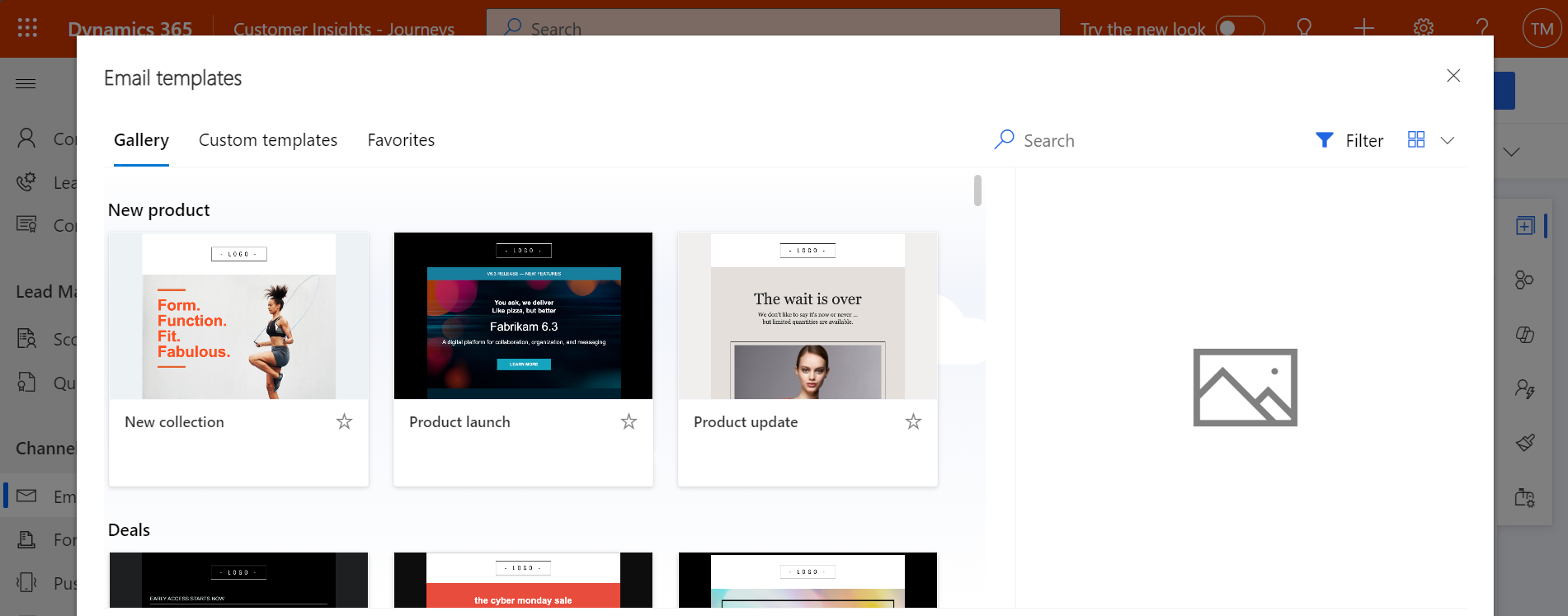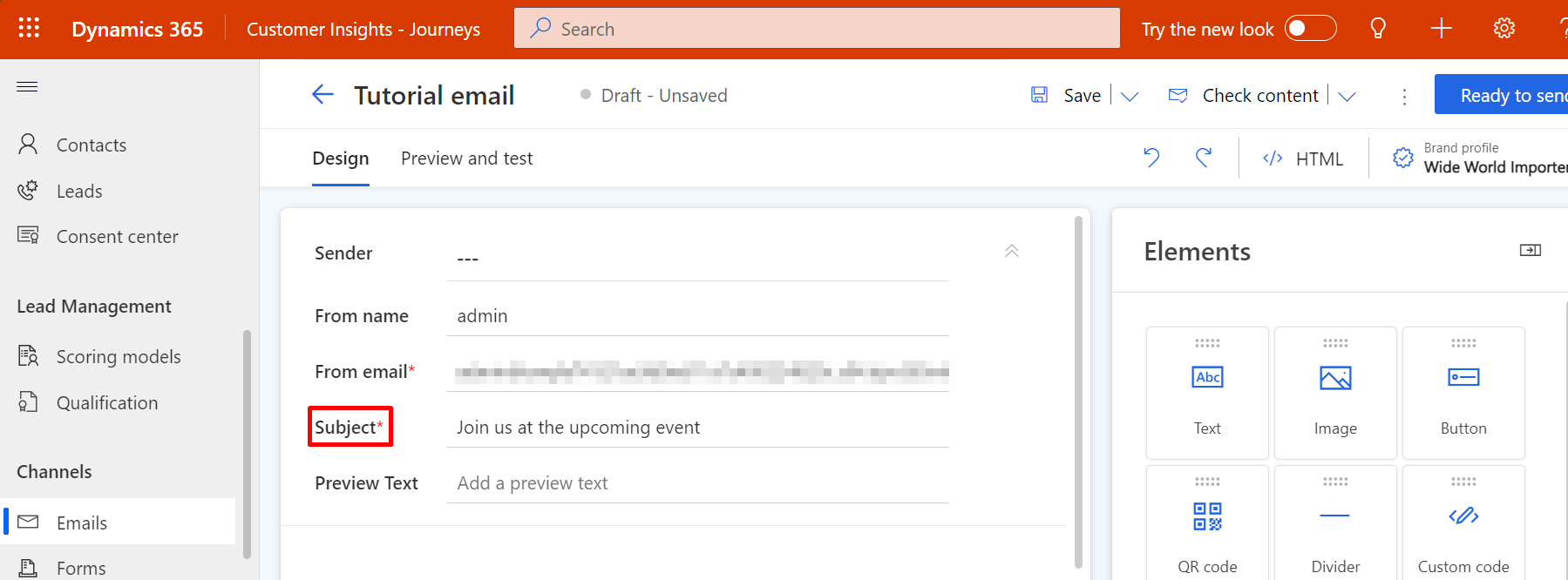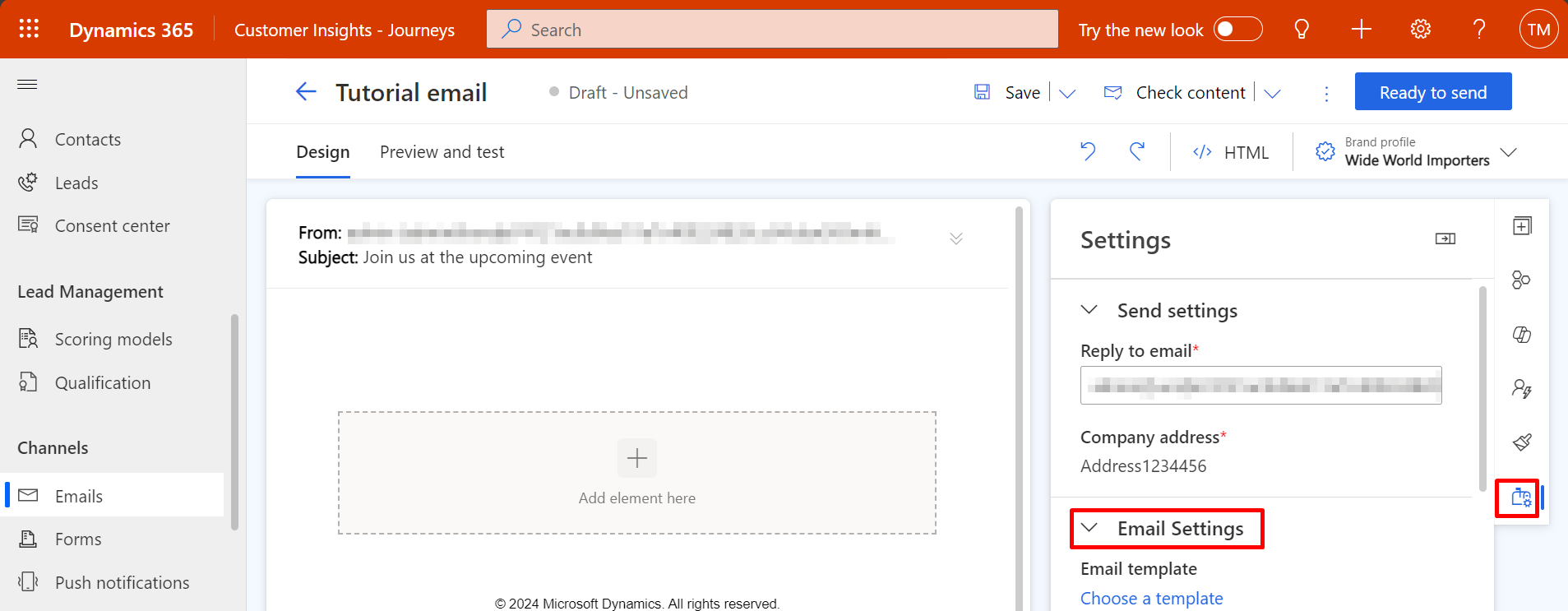Creați și proiectați un mesaj e-mail de marketing
Citiți acest articol pentru a afla cum să creați un mesaj de e-mail și proiectați conținutul acestuia. Consultați, de asemenea, prezentarea generală a marketingului prin e-mail pentru un rezumat al procesului complet de creare, livrare și analiză a mesajelor pentru marketing prin e-mail.
Pentru un tutorial pas cu pas despre cum să creați și să trimiteți primul mesaj e-mail de marketing, consultați, de asemenea, Crearea unui e-mail de marketing și lansarea live
Important
Din aprilie 2023, următoarele câmpuri au fost mutate din panoul din dreapta în pânză: De la Nume, De la Adresă, Subiect și Antet. Această modificare permite accesul și editarea mai ușoară a acestor câmpuri.
Dacă ați personalizat aceste câmpuri în formularul „Proprietăți e-mail”, ar trebui să copiați personalizarea în noul formular „Antet e-mail” (Customer Insights - Journeys ID formular: 08732368-3f74-426e-9f96-595fbd6867e9, ID formular de ieșire: e21ed42d-aa03-40b5-8dd8-57207fea78ba). Personalizările pot include handlere care controlează vizibilitatea acestor câmpuri sau reacționează la modificările din aceste câmpuri.
Personalizările făcute în formularul principal sau personalizările care adaugă noi câmpuri la formularul Proprietate e-mail nu nu necesită nicio acțiune.
Creați un nou mesaj de marketing prin e-mail
Pentru a crea un nou mesaj de marketing prin e-mail, accesați Customer Insights - Journeys>Canale>E-mailuri și selectați Nou pe bara de comandă.
Stabiliți aspectul de bază alegând șablonul corect
Primul lucru care vi se solicită să îl faceți când creați un mesaj nou este să selectați un șablon. Dynamics 365 Customer Insights - Journeys include multe șabloane, fiecare dintre ele include atât elemente structurale, cât și elemente de stil. Puteți selecta Omiteți pentru a începe cu un șablon gol, care vă permite să începeți de la zero cu un mesaj gol. După ce selectați un șablon sau alegeți Omiteți, veți fi în designerul de e-mail, unde puteți finaliza crearea conținutului de e-mail.
Atunci când creați un mesaj nou pornind de la un șablon, conținutul șablonului este copiat în mesajul nou. Mesajul și șablonul nu sunt legate, astfel încât atunci când editați mesajul, șablonul nu se va modifica. De asemenea, orice modificări viitoare pe care le efectuați într-un șablon nu vor afecta mesajele existente care au fost create utilizându-l.
De asemenea, puteți crea propriile șabloane particularizate. Șabloanele personalizate vă pot ajuta pe dumneavoastră și pe alte persoane din organizație să creați mesaje noi mai rapid în viitor. Proiectați-vă șabloanele astfel încât să reflecte identitatea grafică a organizației și potriviți cât mai bine cu tipurile de campanii pe care le rulați în mod regulat. Puteți salva orice mesaj existent ca șablon selectând Salvare ca șablon în bara de comandă. De asemenea, puteți lucra direct în zona de șabloane (Customer Insights - Journeys>Active>Șabloane) pentru a vedea sau edita șabloane existente și pentru a crea altele noi. Când configurați un șablon, puteți adăuga diferite tipuri de metadate (scopul, stilul, tipul pieței și destinația optimizării) care facilitează identificarea și găsirea șablonului prin utilizarea filtrelor.
Mai multe informații: Lucrați cu șabloane de e-mail, pagini și formulare
Efectuați setările de bază și necesare
După alegerea unui șablon, se deschide un nou mesaj de e-mail care afișează conținutul inițial din șablonul selectat. Vă recomandăm să începeți prin a face câteva setări de bază și necesare pentru mesaj. De asemenea, puteți aștepta până mai târziu pentru a actualiza aceste setări, dacă preferați.
Introduceți un nume pentru mesaj
Fiecare mesaj de e-mail trebuie să aibă un nume, care identifică mesajul atunci când vă uitați la vizualizarea listă sau la selectarea mesajelor de inclus într-o călătorie a clientului. Pentru a introduce un nume, selectați câmpul Nume e-mail din partea stângă a antetului și introduceți un nume pentru noul dvs. mesaj.
Introduceți un subiect pentru mesaj
Introduceți un subiect pentru mesajul dvs. selectând Adăugați un subiect în secțiunea antet e-mail din partea de sus a paginii și completând Subiect câmpul din panoul Antet e-mail . Aceasta este o setare foarte importantă, deoarece este unul dintre primele lucruri pe care destinatarii îl vor vedea atunci când primesc e-mailul și poate fi de folos pentru a decide dacă să citească mesajul.
De asemenea, puteți adăuga un pre-antet, care apare lângă sau sub linia de subiect în inboxul destinatarului. Pre-antetul vă permite să creați un text particularizat care se afișează în inboxul destinatarului înainte de a deschide mesajul de e-mail. Pre-antetul este șansa dvs. de a crea o linie care atrage atenția destinatarului de îndată ce vede mesajul.
Alte setări importante
Alte setări importante sunt, de asemenea, furnizate în panoul Antet e-mail , dar acestea ar trebui să arate deja valori implicite care ar trebui să funcționeze bine în majoritatea situațiilor.
- Accesați Setări în panoul din dreapta și selectați-l.
- După selectarea setărilor, veți putea vedea Antetul e-mailului.
Pentru a accesa toate setările Antetul e-mailului , selectați o secțiune când treceți cu mouse-ul peste ea. Setările Antetul e-mailului includ următoarele:
- Trimiteți setările
- To address: aceasta trebuie să conțină o expresie pentru găsirea fiecărei adrese la care va fi trimis mesajul. Aceasta ar trebui să fie aproape întotdeauna expresia dinamică furnizată implicit, care este
{{contact.emailaddress1}}. - De la adresa: aceasta este adresa de e-mail a persoanei care trimite mesajul. Aceasta este adresa de e-mail prestabilită setată pentru organizația dvs. în Setări de administrare. Domeniul prezentat aici ar trebui să fie autentificat ca aparținând organizației dumneavoastră, care poate impacta dramatic capacitatea de livrare.
- De la nume: acesta este numele pe care destinatarii îl vor vedea ca expeditor atunci când primesc mesajul. Acesta este numele prestabilit setat pentru organizația dvs. în Setări de administrare. Este mai probabil ca destinatarii să deschidă mesajul dacă văd un nume pe care îl recunosc aici.
- Adresă de răspuns: adresa de e-mail la care sunt trimise mesajele de răspuns atunci când doriți ca mesajele să fie trimise la o adresă de e-mail diferită de adresa de la de la adresa.
- To address: aceasta trebuie să conțină o expresie pentru găsirea fiecărei adrese la care va fi trimis mesajul. Aceasta ar trebui să fie aproape întotdeauna expresia dinamică furnizată implicit, care este
- Setări de e-mail
- Șablon de e-mail: șablonul pe care l-ați selectat la crearea e-mailului. Aveți posibilitatea să modificați șablonul selectând numele șablonului.
Important
Dacă modificați șablonul, conținutul curent de e-mail nu va fi păstrat (în afară de antetul de e-mail).
- Tipul de e-mail: e-mailul poate fi fie comercial (tip implicit), fie tranzacțional.
- tip de conținut: poate fi fie un e-mail obișnuit (implicit tip de conținut), fie o solicitare de confirmare pentru scenariile de înscriere dublă.
- Limba: limba în care se află e-mailul dvs.
- Șablon de e-mail: șablonul pe care l-ați selectat la crearea e-mailului. Aveți posibilitatea să modificați șablonul selectând numele șablonului.
- Text simplu
- Generați automat text simplu: această opțiune este setată implicit la Da . Puteți, totuși, să îl setați Nu și să furnizați propria dvs. versiune text simplu a e-mailului.
- Previzualizare text simplu: acest câmp arată previzualizarea versiunii text simplu a e-mailului dvs.
Pentru detalii complete despre cum să utilizați aceste setări, consultați Setarea expeditorului, destinatarului, limba și desemnarea legală pentru un mesaj. Vă recomandăm să nu modificați niciuna dintre aceste setări până când nu citiți acest subiect.
Proiectați-vă conținutul
Designerul de conținut de e-mail seamănă cu ceilalți designeri de conținut digital furnizați în Dynamics 365 Customer Insights - Journeys. Lucrați cu acesta după cum urmează:
- Folosiți instrumentul grafic din fila Designer pentru a vă proiecta conținutul utilizând operațiuni de glisare și plasare, punctare și clic. Adăugați elemente noi în design trăgând elementele de design din fila Designer>Toolbox în pânză. Alegeți un element de design care există deja în designul dvs., apoi deschideți fila Designer>Proprietăți pentru a-l configura și a-l stila. Pentru a stila mesajul general cu fonturi, culori și fundal de bază, selectați pânza și deschideți fila Stiluri generale .
- Atunci când selectați un element de design pe pânză, veți vedea, de obicei, o bară de instrumente de formatare chiar deasupra elementului. Controalele oferite de bara de instrumente variază în funcție de tipul de element selectat. Majoritatea barelor de instrumente furnizează butoane pentru a muta, a copia sau a șterge elementul selectat pe lângă butoanele specializate care variază în funcție de tipul de element. Bara de instrumente include, de asemenea, o săgeată care vă permite să comutați rapid la elementul principal care conține elementul selectat.
- Atunci când este selectat un element de text, veți primi o bară de instrumente de formatare completă pe care o puteți utiliza pentru a aplica formatarea de text de bază ca în Microsoft Word. De asemenea, include un buton de personalizare
 , pe care îl puteți utiliza pentru a adăuga conținut dinamic, cum ar fi un câmp de îmbinare a corespondenței care afișează numele destinatarului. Mai multe informații: Utilizați editarea asistată pentru a plasa valori dinamice ale câmpurilor
, pe care îl puteți utiliza pentru a adăuga conținut dinamic, cum ar fi un câmp de îmbinare a corespondenței care afișează numele destinatarului. Mai multe informații: Utilizați editarea asistată pentru a plasa valori dinamice ale câmpurilor - Pentru a redimensiona o imagine, un separator sau un buton, faceți clic pentru a selecta elementul. Veți vedea cercuri mici pe colțurile și părțile laterale ale elementului. Selectați un cerc și glisați pentru a redimensiona.
- Utilizați HTML butonul
 pentru a edita direct HTML-ul brut. Ați putea utiliza această facilitate pentru a lipi un proiect HTML existent sau pentru a realiza reglaje fine ale codului în moduri care nu sunt suportate de către editorul grafic (precum atribute sau algoritmi particularizați).
pentru a edita direct HTML-ul brut. Ați putea utiliza această facilitate pentru a lipi un proiect HTML existent sau pentru a realiza reglaje fine ale codului în moduri care nu sunt suportate de către editorul grafic (precum atribute sau algoritmi particularizați).
Sfat
Microsoft nu oferă suport pentru HTML personalizat în e-mailuri.
Mai multe informații: Designați-vă conținutul digital
Important
Când proiectați conținut de e-mail, trebuie să încercați întotdeauna să minimizați dimensiunea mesajelor cât mai mult posibil. În ceea ce privește conținutul textului și al codului (fără a include conținutul de imagini referit), vă recomandăm să păstrați întotdeauna fișierele sub 100 KB din următoarele motive:
- E-mailurile mai mari de 100 KB sunt adeseori semnalate ca spam de filtrele de spam
- Gmail trunchiază mesajele după primii 102 KB de text sursă și de codificare.
- E-mailurile mai mari de 128 KB nu pot fi livrate de un călătoria clientului (călătoria nu va eșua verificarea erorilor dacă include mesaje mai mari decât aceasta)
- E-mailurile mari necesită mai mult timp pentru încărcare, ceea ce poate deranja destinatarii.
Notă
Microsoft Outlook acceptă personalizări locale și pluginuri care pot afecta modul în care sunt redate mesajele. În unele cazuri, destinatarii care utilizează instalări personalizate Outlook pot vedea aspecte ciudate sau elemente repetate ale paginii atunci când vizualizează pagini concepute în Dynamics 365 Customer Insights - Journeys. Aceste efecte nu pot fi simulate de designer. Dacă este necesar, puteți utiliza trimiterile de testare pentru a vedea cum arată desenele dvs. în anumite configurații Outlook.
Adăugarea de linkuri standard, necesare și specializate la mesajul dvs.
Mesajele de marketing sunt trimise ca HTML și, prin urmare, acceptă hyperlinkuri. Unele tipuri de linkuri oferă acces la funcții speciale care sunt găzduite de Dynamics 365 Customer Insights - Journeys, în timp ce altele pot fi pur și simplu linkuri standard către conținut oriunde pe web. Un link către un centru de abonare este obligatoriu înainte ca un mesaj comercial să poată să treacă verificarea erorilor și să treacă în modul live, dar alte linkuri sunt opționale, astfel încât le puteți utiliza numai după caz.
Următoarea listă descrie tipurile de linkuri disponibile. Veți folosi funcția editare asistată pentru a adăuga linkuri ca text într-un element text, în timp ce alte tipuri de linkuri sunt adăugate folosind un buton sau o imagine.
Link-uri text/buton/imagine pot dori să:
URL: puteți adăuga linkuri standard la orice conținut text evidențiind textul linkului și selectând Link în bara de instrumente de text. Puteți, de asemenea, să adăugați URL-uri ale linkului către multe alte tipuri de elemente de design, inclusiv imagini și butoane. Când mesajul dvs. este difuzat, Dynamics 365 Customer Insights - Journeys înlocuiește fiecare link cu o adresă URL de redirecționare unică care vizează Dynamics 365 Customer Insights - Journeys serverul dvs. și identifică destinatarul mesajului, ID-ul mesajului și destinația specificată pentru link. Când o persoană de contact face clic pe un link, Dynamics 365 Customer Insights - Journeys înregistrează clicul și apoi redirecționează persoana de contact direct la adresa URL pe care ați specificat-o.
Eveniment, înregistrarea echipelor, pagină de marketing sau sondaj: aceste linkuri ajung la site-ul web al unui eveniment, înregistrarea echipelor, pagină de marketing sau un sondaj. Le puteți adăuga ca linkuri text într-un element de text sau ca butoane de acționare colorate sau imagini. Pentru a crea un buton, glisați un element de eveniment, de chestionar sau de pagină de destinație în proiectul e-mailului dvs., apoi configurați articolul către care elementul ar trebui să conțină un link. Pentru a crea un link text, selectați un text dintr-un element text, apoi utilizați funcția personalizare .
Alte tipuri de link-uri:
Centru de abonare (obligatoriu): toate mesajele de e-mail comerciale de marketing trebuie să includă un link către un centru de abonamente. Un centru de abonare include liste de corespondență disponibile din organizația dvs., inclusiv opțiunea pentru persoanele de contact de a renunța la toate e-mailurile de marketing. Persoanele de contact pot, de asemenea, să își actualizeze detaliile de contact aici. Dynamics 365 Customer Insights - Journeys include un centru de abonament standard, pe care îl puteți edita pentru a conține listele de abonamente și pentru a reflecta identitatea dvs. grafică (puteți crea și pagini suplimentare pentru a accepta mai multe opțiuni de abonament, limbi sau mărci).
Notă
Un link către centrul de abonare este adăugat automat în subsolul tuturor șabloanelor de e-mail activate pentru aspect predefinit.
Puteți adăuga manual un link către un centru de abonamente la pagina sau la e-mail, evidențiind textul linkului și selectând Link pe bara de instrumente de text, apoi folosind funcție de personalizare pentru a selecta adresa URL a centrului de abonamente din setările de conținut.
Redirecționați către un prieten: acest tip de link deschide un formular pe care persoanele de contact îl pot folosi pentru a redirecționa un e-mail de marketing către proprii prieteni sau colegi, introducând adresele de e-mail ale destinatarilor. Este o idee bună să includeți acest tip de serviciu pentru persoanele dvs. de contact, deoarece mesajele redirecționate prin utilizarea formularului de redirecționare sunt contorizate corect în rezultatele și analizele dvs. de e-mail (mesajele redirecționate prin utilizarea funcției de redirecționare a clientului de e-mail local a unei persoane de contact nu vor fi înregistrate în Dynamics 365 Customer Insights - Journeys, iar toate mesajele se deschid și clicurile efectuate de destinatarii cărora le-a fost redirecționat mesajul vor fi creditate destinatarului inițial). Poate fi inclus ID-ul paginii Redirecționare către un prieten în fiecare set de setări de conținut, dar niciunul nu este furnizat ca predefinit. Așadar, trebuie să creați o pagină de redirecționare și să o adăugați la setările de conținut pentru a utiliza această caracteristică. Adăugați un link de redirecționare către un prieten la pagina dvs. evidențiind textul linkului și selectând Link pe bara de instrumente de text, apoi folosind funcție de personalizare pentru a selecta adresa URL a centrului de abonamente din setările de conținut.
Vizualizați ca pagină web: acest link deschide mesajul e-mail de marketing într-un browser web. Unii destinatari vor considera util acest lucru dacă clientul lor de e-mail standard întâmpină probleme în redarea mesajului. Adăugați acest link la pagina dvs. evidențiind textul linkului, selectând Link în bara de instrumente de text și apoi folosind personalizare funcție pentru a selecta adresa URL de vizualizare ca pagină web din obiectul mesaj.
Pentru mai multe informații despre editarea asistată, setările de conținut și obiectul mesajului, consultați Adăugarea de conținut dinamic la mesajele de e-mail.
Adăugare conținut dinamic
Conținutul dinamic este conținutul care este rezolvat chiar înainte ca un mesaj să fie trimis unei anumite persoane. În mod obișnuit veți utiliza conținutul dinamic pentru a îmbina informații dintr-o înregistrare de persoană de contact a destinatarului (cum ar fi prenumele și numele de familie), pentru a plasa linkuri speciale și pentru a plasa informații și linkuri din setări de conținut. Dacă puteți lucra ușor în cod, puteți de asemenea să creați logica obișnuită care include declarații condiționale, în bucle etc. Puteți utiliza conținut dinamic în câmpurile corpul mesajului și antetul mesajului (subiect, adresa De la și nume De la).
Pentru detalii complete despre aceste și alte funcții de conținut dinamic, consultați Adăugarea de conținut dinamic la mesajele de e-mail